環境
OS:Windows10
GNS3のバージョン:2.2.21
基本的な使い方
GNS3は大きく3つの手順がありますので、順番に説明していきます。
- プロジェクトを作成する
- トポロジーを作成する
- 設定する
1.プロジェクトを作成する
- GNS3を起動します。
- Project画面が表示されたら、Nameに任意を名前を入力し、[OK]ボタンをクリックします。
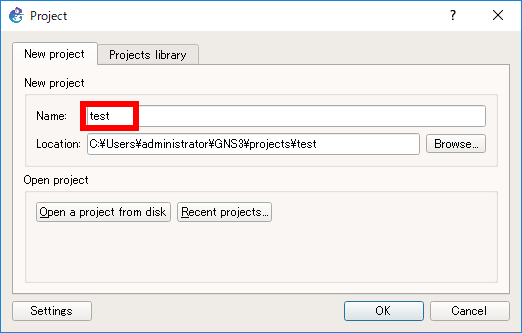
- 新規プロジェクトが作成されたら完了です。
2.トポロジーを作成する
- 左のツールバーからルータのアイコンをクリックします。
- 初期設定で登録したルータが表示されます。
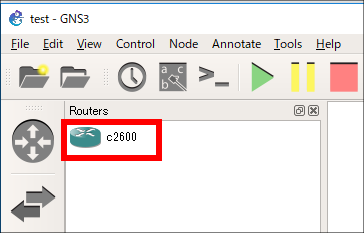
- C2600のルータをドラッグ&ドロップで右の画面に配置します。同じ操作を繰り返すことで複数のルータを追加できます。
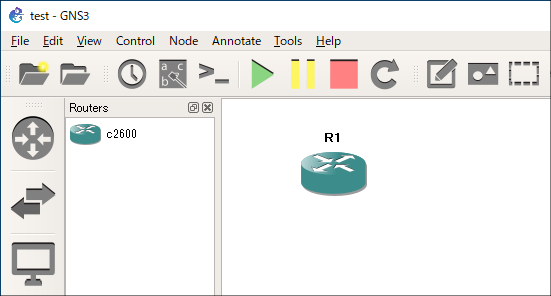
- 左のツールバーからPCのアイコンをクリックします。
- PCが表示されます。
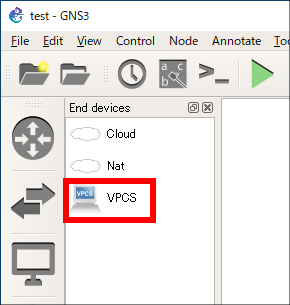
- VPCSをドラッグ&ドロップで右の画面に配置します。同じ操作を繰り返すことで複数のPCを追加できます。
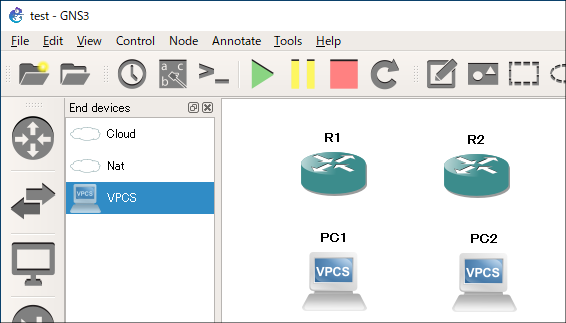
- 左のツールバーからケーブルのアイコンをクリックします。
- 追加した機器をクリックすると、機器のインターフェース間を接続できます。

- 接続が完了したら、再度、左のツールバーからケーブルのアイコンをクリックします。

3.設定する
- 追加した機器を起動するため、ツールバーの緑三角ボタンをクリックします。全機器を起動させることができます。
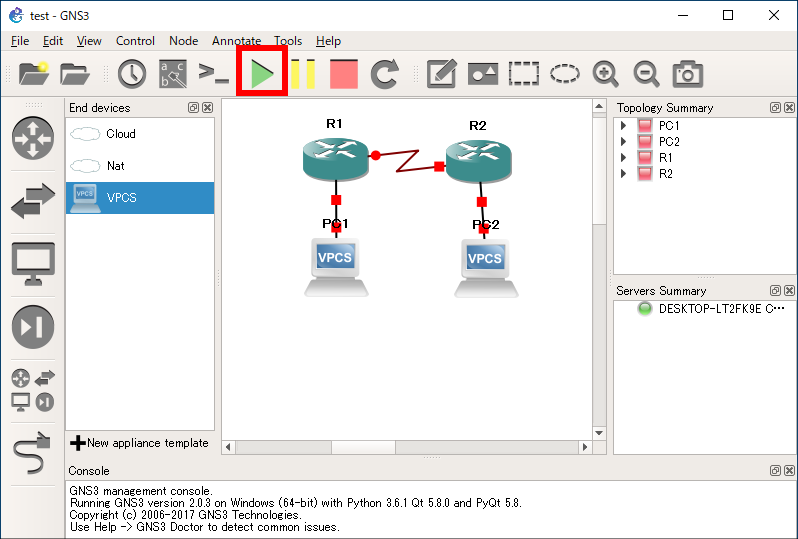
- ルータの設定は、追加したルータのアイコンを右クリックして [console]をクリックします。
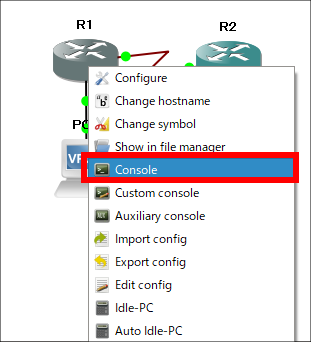
※設定後、Configの保存は忘れずに実施して下さい。
(copy run start、またはwrite memory) - PCの設定は、追加したPCのアイコンを右クリックして [console]をクリックします。
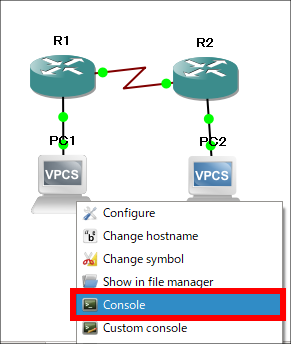
- PCは、コマンドを使用して設定して下さい。
ネットワークの設定
PC1> ip 192.168.1.100 255.255.255.0 192.168.1.1
Checking for duplicate address...
PC1 : 192.168.1.100 255.255.255.0 gateway 192.168.1.1
書式は、「ip IP Mask Gateway」です。ネットワーク設定の確認
PC1> show ip
NAME : PC1[1]
IP/MASK : 192.168.1.100/24
GATEWAY : 192.168.1.1
DNS :
MAC : 00:50:79:66:68:00
LPORT : 10006
RHOST:PORT : 127.0.0.1:10007
MTU: : 1500ネットワーク設定の保存
PC1> save
Saving startup configuration to startup.vpc
. done
設定変更後は、必ず保存して下さい。
